| Oracle Fusion Middleware 2日で管理者ガイド 11gリリース1(11.1.1) B55896-01 |
|
 戻る |
 次へ |
デプロイとは、アプリケーションのファイルをアーカイブ・ファイルとしてパッケージ化し、ターゲットのアプリケーション・サーバーに転送するプロセスです。この章では、Oracle Fusion MiddlewareにJava EEのアプリケーションをデプロイする方法について説明します。
この章の内容は次のとおりです。
Oracle WebLogic Serverには、Java EEに準拠したインフラストラクチャが用意されており、Java EEに準拠したアプリケーションとモジュールのデプロイ、アンデプロイおよび再デプロイが可能です。
Oracle WebLogic Serverにデプロイできるコンポーネントは次のとおりです。
Enterprise Archive(EAR)ファイルとしてパッケージ化された完全なJava EEアプリケーション。
Webサービス、Enterprise JavaBeans(EJB)、アプリケーション・クライアント(CAR)またはリソース・アダプタ(RAR)を含む、Java Archive(JAR)ファイルとしてパッケージ化されたスタンドアロン・モジュール。
ADFアプリケーション。Oracle Application Development Framework(Oracle ADF)は、Java Platform, Enterprise Edition(Java EE)標準やオープンソース・テクノロジに基づいて、サービス指向アプリケーションの実装を簡略化および高速化させるエンドツーエンド・アプリケーション・フレームワークです。
Oracle SOA Suiteコンポジット・アプリケーション。SOAコンポジット・アプリケーションは単一のデプロイ単位で、SOAアプリケーションの管理やライフサイクルを大幅に簡素化します。
Oracle WebCenterアプリケーション。WebCenterアプリケーションは、従来のJava EEアプリケーションとは異なり、アプリケーションのページなどのランタイム・カスタマイゼーション、これらのページに置くポートレットおよびドキュメント・ライブラリをサポートしています。
メタデータ・アーカイブ(MAR)とは、アプリケーションレベルのデプロイ・プロファイルなどの、アプリケーションについて選択したメタデータを圧縮したアーカイブです。MARは、メタデータ・コンテンツをメタデータ・サービス(MDS)リポジトリにデプロイするために使用します。ADFアプリケーション、SOAコンポジット・アプリケーションおよびOracle WebCenterアプリケーションでは、MDSリポジトリにデプロイするコンテンツのコンテナとしてMARを使用します。
アプリケーションのデプロイ、アンデプロイおよび再デプロイには、Fusion Middleware Control、Oracle WebLogic Server管理コンソール、Oracle JDeveloperまたはコマンドラインを使用できます。表4-1の説明にあるように、使用する方法はアプリケーションのタイプによって異なります。この章では、Fusion Middleware Controlを使用してアプリケーションをデプロイする方法を説明します。
表4-1 アプリケーションをデプロイする各種ツール
| アプリケーションのタイプ | 使用するツール |
|---|---|
|
Pure Java EEアプリケーション |
Oracle WebLogic Server管理コンソール Fusion Middleware Control: デプロイ・ウィザード Oracle JDeveloper WLSTコマンドライン |
|
ADFアプリケーション |
Fusion Middleware Control: デプロイ・ウィザード Oracle JDeveloper WLSTコマンドライン |
|
SOAコンポジット・アプリケーション |
Fusion Middleware Control: SOAコンポジット・デプロイ・ウィザード Oracle JDeveloper WLSTコマンドライン |
|
WebCenterアプリケーション |
Fusion Middleware Control: デプロイ・ウィザード Oracle JDeveloper WLSTコマンドライン |
データソースは、アプリケーション・コンポーネントがリレーショナル・データベースへの接続を取得する際に使用するJavaオブジェクトです。URLやユーザー名とパスワードなどの特定の接続情報は、データソース・オブジェクトにプロパティとして設定されるため、アプリケーション・コードで明示的に定義する必要はありません。この抽象化により、アプリケーションと特定のバックエンド・データベースとの関連付けがなくなるため、アプリケーションをポータブルな方法で構築できるようになります。データベースは、アプリケーション・コードに影響を与えずに変更できます。
アプリケーションは、Java Naming and Directory Interface(JNDI)APIを使用してデータソース・オブジェクトにアクセスします。アプリケーションは、データソース・オブジェクトにバインドされたJNDI名を使用します。JNDI名は論理名であるため、すべてのデータソース・オブジェクトにマップできます。データソース・プロパティと同様、アプリケーション・コードを変更せずに基礎となるデータソース・オブジェクトを変更できるため、JNDIを使用すると抽象レベルが上がります。そのため、データベース・アクセスの詳細は、アプリケーションには透過的になります。
|
関連項目: データソースの詳細は、『Oracle Fusion Middleware Configuring and Managing JDBC for Oracle WebLogic Server』を参照してください。 |
Oracle SOA SuiteやOracle WebCenterなど、特定のOracle Fusion Middlewareコンポーネントを構成する場合、Oracle WebLogic Server構成ウィザードを使用して、データソースの接続情報を指定します。コンポーネントでMDSリポジトリを使用する場合、データソースがMDSリポジトリで使用されるシステム・データソースであることを示すために、構成ウィザードによりデータソース名の前に「mds-」が付加されます。
|
関連項目: 構成ウィザードを使用したデータソースの指定の詳細は、『Oracle Fusion Middleware Creating Domains Using the Configuration Wizard』を参照してください。 |
MDSデータソースを作成するには、Fusion Middleware ControlまたはWLSTを使用して、データソースの正しい属性を設定する必要があります。MDSデータソースは、Fusion Middleware Controlのナビゲーション・ペインおよび管理コンソールのドメイン構造に表示されます。アプリケーションでMDSリポジトリを使用する場合、アプリケーションをデプロイする前に、そのリポジトリをOracle WebLogic Serverドメインに登録する必要があります。
RACまたはOracle Fusion Middleware Cold Failover Clusterを使用している場合、マルチ・データソースを構成する必要があります。そのためには、Oracle WebLogic Server管理コンソールを使用してください。マルチ・データソースを作成し、それに既存のMDSデータソースを追加すると、そのデータソースは有効なMDSリポジトリと見なされなくなります。リポジトリは、Fusion Middleware ControlやOracle WebLogic Server管理コンソールには表示されません。たとえば、MDSリポジトリはFusion Middleware Controlのナビゲーション・ペインの一覧には表示されないので、アプリケーションをデプロイするときにターゲット・メタデータ・リポジトリとして選択できません。
|
関連項目: マルチ・データソースの構成の詳細は、『Oracle Fusion Middleware Configuring and Managing JDBC for Oracle WebLogic Server』を参照してください。 |
次の各項では、Fusion Middleware Controlを使用して、Java EEアプリケーションをデプロイ、アンデプロイおよび再デプロイする手順を説明します。
|
関連項目: Oracle WebLogic Server管理コンソールを使用したデプロイやWLSTコマンドラインの使用の詳細は、『Oracle Fusion Middleware Deploying Applications to Oracle WebLogic Server』を参照してください。 |
アプリケーションは、管理対象サーバーまたはクラスタにデプロイできます。この項では、管理対象サーバーにアプリケーションをデプロイする方法を説明します。
Java EEアプリケーションを管理対象サーバーにデプロイするには:
ナビゲーション・ペインで、まずファームを開きます。そして、「WebLogicドメイン」を開いてから、対象ドメインを開きます。
アプリケーションのデプロイ先サーバーを選択します。
サーバー・ホーム・ページが表示されます。
「WebLogicサーバー」メニューから「アプリケーションのデプロイ」→「デプロイ」を選択します。
次の図に示すように、デプロイ・ウィザードの「アーカイブの選択」ページが表示されます。
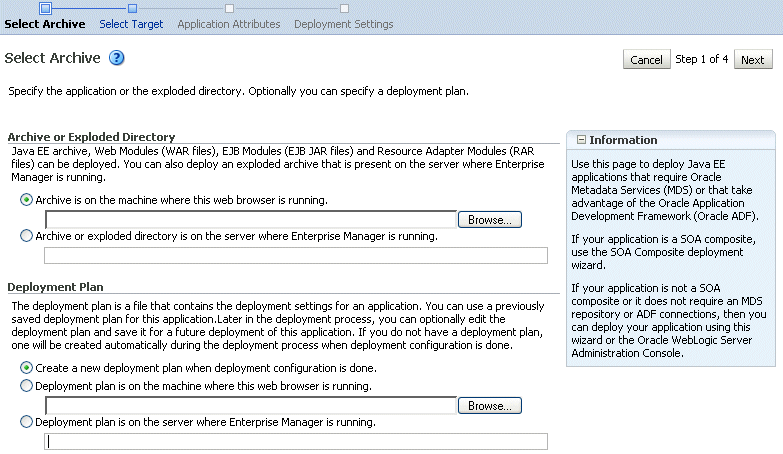
「アーカイブまたは展開済ディレクトリ」セクションで、次のいずれかのオプションを選択します。
アーカイブはこのWebブラウザが稼働しているマシンに存在します。: アーカイブの場所を入力するか、「参照」をクリックしてアーカイブ・ファイルを検索します。
アーカイブまたは展開済ディレクトリはEnterprise Managerが稼働しているサーバーに存在します。: アーカイブの場所を入力するか、「参照」をクリックしてアーカイブ・ファイルを検索します。
「デプロイ・プラン」セクションで、次のいずれかのオプションを選択します。
デプロイ構成が行われるとき、新規デプロイ・プランを作成します。
デプロイ・プランはこのWebブラウザが稼働しているマシンに存在します。: このオプションを選択した場合、デプロイ・プランへのパスを入力します。
デプロイ・プランはEnterprise Managerが稼働しているサーバーに存在します。: このオプションを選択した場合、デプロイ・プランへのパスを入力します。
「次へ」をクリックします。
「ターゲットの選択」ページが表示されます。
アプリケーションのデプロイ先ターゲットを選択します。管理サーバー、管理対象サーバーおよびクラスタが一覧表示されます。クラスタ、クラスタ内の1つ以上の管理対象サーバー、またはクラスタに属していない管理対象サーバーを選択できます。管理サーバーはターゲットのリストに表示されていますが、そのサーバーにはアプリケーションをデプロイしないでください。管理サーバーは、Oracle WebLogic Server管理コンソールなど、管理アプリケーションのみを対象としています。
「次へ」をクリックします。
「アプリケーション属性」ページが表示されます。
「アプリケーション属性」セクションで、「アプリケーション名」にアプリケーション名を入力します。
application.xmlで、アプリケーションのコンテキスト・ルートを指定していない場合は、「Webモジュールのコンテキスト・ルート」セクションで指定します。コンテキスト・ルートはWebモジュールのURIです。Webサービスを含むEJBモジュールやWebモジュールには、コンテキスト・ルートが存在する場合があります。
アプリケーションのadf-config.xmlファイル・アーカイブにMDS構成が存在する場合、「ターゲット・メタデータ・リポジトリ」セクションが表示されます。ここで、このアプリケーションのリポジトリとパーティションを選択できます。
リポジトリを変更するには、「リポジトリ名」の横にあるアイコンをクリックします。「メタデータ・リポジトリ」ダイアログ・ボックスで、リポジトリを選択して「OK」をクリックします。
パーティションを変更するには、「パーティション名」にパーティション名を入力します。
アプリケーションのadf-config.xmlファイル・アーカイブにMDS共有リポジトリのMDS構成が存在する場合、「共有メタデータ・リポジトリ」セクションが表示されます。ここで、このアプリケーションのリポジトリとパーティションを選択できます。
「配布」セクションで、次のいずれかのオプションを選択します。
アプリケーションの配布と起動(すべてのリクエストの処理)
管理モードでのアプリケーションの配布と起動(管理リクエストのみ処理)
配布のみ
「次へ」をクリックします。
デプロイ・ウィザードの「デプロイ設定」ページが表示されます。
このページでは、アプリケーションをデプロイする前に主要な作業を実行できます。また、デプロイ・プランを編集したり、ディスクに保存することができます。アプリケーションのタイプに応じて、次の手順が可能です。
Webモジュールの構成: 「Webモジュールの構成」の行で「タスクに移動」をクリックします。「Webモジュールの構成」ページが表示されます。「一般プロパティの構成」をクリックして、「Webモジュール」または「リソース参照のマップ」の一般的な構成を表示および編集してリソース参照をマップします。
たとえば、セッション無効化間隔やセッションCookieの最長保存期間を変更できます。
アプリケーション・セキュリティの構成: 「アプリケーション・セキュリティの構成」の行の「タスクに移動」をクリックします。使用するセキュリティのタイプに応じて、表示されるページが異なります。
アプリケーションにjazn-data.xmlまたはcwallet.ssoが含まれている場合、「アプリケーション・セキュリティの構成」ページには次のセクションが表示されます。
jazn-data.xmlが含まれる場合、このページには「アプリケーション・ポリシー移行」セクションが表示されます。
cwallet.ssoが含まれる場合、このページには「アプリケーション資格証明移行」セクションが表示されます。
両方のファイルが含まれる場合、このページには前述の両方のセクションが表示されます。
これらの設定の詳細は、『Oracle Fusion Middlewareセキュリティ・ガイド』のOracle Enterprise ManagerによるJavaEEアプリケーションとADFアプリケーションのデプロイに関する項を参照してください。
アプリケーションにどちらのファイルも含まれていない場合、「アプリケーション・セキュリティの構成」ページには次のオプションが表示されます。
DDのみ: デプロイメント記述子内に定義されたロールとポリシーのみを使用します。
カスタム・ロール: 管理コンソール内に定義されたロールを使用します。デプロイメント記述子内に定義されたポリシーを使用します。
カスタム・ロールおよびポリシー: 管理コンソール内に定義されたロールとポリシーのみを使用します。
詳細: レルムの構成ページで構成したカスタム・モデルを使用します。
EJBモジュールの構成: 「EJBモジュールの構成」の行で「タスクに移動」をクリックします。「EJBモジュールの構成」ページが表示されます。「EJBプロパティの構成」をクリックして、EJBまたは「リソース参照のマップ」の一般的な構成を表示および編集してリソース参照をマップします。
たとえば、空きプールのBeanの最大数やネットワーク・アクセス・ポイントを構成できます。.
ADF接続の構成: ADF接続を変更するには、「ADF接続の構成」の行の「タスクに移動」をクリックします。「ADF接続の構成」ページが表示され、現在の接続情報が表示されます。接続タイプを変更するには、特定の行の「編集」アイコンをクリックします。たとえば、外部アプリケーションの接続情報を変更します。ADF接続の詳細は、『Oracle Fusion Middleware Oracle Application Development FrameworkのためのFusion開発者ガイド』を参照してください。
単純なJava EEアプリケーションでは、最初の3つのオプションのみが表示されることもあります。
デプロイ・プランを開きます。
デプロイ・プランを選択して編集し、保存できます。デプロイ・プランを編集して記述子の値を変更すると、その変更はデプロイ・プランに保存されます。また、次の構成もデプロイ・プランに保存されます。
アプリケーションの各属性
Webモジュールの構成
EJBの構成
MDSに関連するアプリケーション属性はファイルadf-config.xmlに保存され、アプリケーションのセキュリティ属性はweblogic-application.xmlに保存されます。
Fusion Middleware Controlで関連のファイルが更新され、.earファイルが再パッケージ化されます。
「デプロイ」をクリックします。
Fusion Middleware Controlにおいて、処理中を示すメッセージが表示されます。
デプロイが完了したら、「閉じる」をクリックします。
アプリケーションを同時に複数のサーバーにデプロイするには、そのサーバーのドメインに移動します。「WebLogicドメイン」メニューから「アプリケーションのデプロイ」→「デプロイ」を選択します。デプロイ・ウィザードに表示されたページで、サーバーを選択できます。
アプリケーションをクラスタにデプロイするには、そのクラスタを選択します。「クラスタ」メニューから「アプリケーションのデプロイ」→「デプロイ」を選択します。
アプリケーションは、管理対象サーバーまたはクラスタからアンデプロイできます。この項では、管理対象サーバーからアプリケーションをアンデプロイする方法を説明します。アプリケーションが複数のサーバーにデプロイされている場合、Fusion Middleware Controlを使用してそれをアンデプロイすると、そのアプリケーションはすべてのサーバーからアンデプロイされます。
Java EEアプリケーションを管理対象サーバーからアンデプロイするには:
ナビゲーション・ペインで「アプリケーションのデプロイ」を開き、アンデプロイするアプリケーションを選択します。
アプリケーション・ホーム・ページが表示されます。
「アプリケーションのデプロイ」メニューから「アプリケーションのデプロイ」→「アンデプロイ」を選択します。
「確認」ページが表示されます。
「アンデプロイ」をクリックします。
処理中を示すメッセージが表示されます。
操作が完了したら、「閉じる」をクリックします。
または、ドメイン、管理対象サーバーまたはクラスタに移動し、ターゲット・メニューから「アプリケーションのデプロイ」→「アンデプロイ」を選択できます。「アプリケーションの選択」ページで、アンデプロイするアプリケーションを選択します。
アプリケーションは、管理対象サーバーまたはクラスタに再デプロイできます。この項では、管理対象サーバーにアプリケーションを再デプロイする方法を説明します。
Java EEアプリケーションを管理対象サーバーに再デプロイするには:
ナビゲーション・ペインで、ファームを開いて、「アプリケーションのデプロイ」を開きます。
アプリケーションを選択します。
アプリケーション・ホーム・ページが表示されます。
「アプリケーションのデプロイ」メニューから「アプリケーションのデプロイ」→「再デプロイ」を選択します。
「アプリケーションの選択」ページが表示されます。
「次へ」をクリックします。
「アーカイブまたは展開済ディレクトリ」セクションで、次のいずれかのオプションを選択します。
アーカイブはこのWebブラウザが稼働しているマシンに存在します。: アーカイブの場所を入力するか、「参照」をクリックしてアーカイブ・ファイルを検索します。
アーカイブまたは展開済ディレクトリはEnterprise Managerが稼働しているサーバーに存在します。: アーカイブの場所を入力するか、「参照」をクリックしてアーカイブ・ファイルを検索します。
「デプロイ・プラン」セクションで、次のいずれかのオプションを選択します。
デプロイ構成が行われるとき、新規デプロイ・プランを作成します。
デプロイ・プランはこのWebブラウザが稼働しているマシンに存在します。: このオプションを選択した場合、デプロイ・プランへのパスを入力します。
デプロイ・プランはEnterprise Managerが稼働しているサーバーに存在します。: このオプションを選択した場合、デプロイ・プランへのパスを入力します。
「次へ」をクリックします。
「アプリケーション属性」ページが表示されます。
「次へ」をクリックします。
デプロイ・ウィザードの「デプロイ設定」ページが表示されます。
このページでは、アプリケーションをデプロイする前に主要な作業を実行できます。また、デプロイ・プランを編集したり、ディスクに保存することができます。アプリケーションのタイプに応じて、次の手順が可能です。
Webモジュールの構成
アプリケーション・セキュリティの構成
EJBモジュールの構成
ADF接続の構成
単純なJava EEアプリケーションでは、最初の3つのオプションのみが表示されます。
デプロイ・プランを開きます。
デプロイ・プランを選択して編集し、保存できます。デプロイ・プランを編集して記述子の値を変更すると、その変更はデプロイ・プランに保存されます。また、次の構成もデプロイ・プランに保存されます。
アプリケーションの各属性
Webモジュールの構成
EJBの構成
MDSに関連するアプリケーション属性はファイルadf-config.xmlに保存され、アプリケーションのセキュリティ属性はweblogic-application.xmlに保存されます。
Fusion Middleware Controlで関連のファイルが更新され、.earファイルが再パッケージ化されます。
「再デプロイ」をクリックします。
処理中を示すメッセージが表示されます。
操作が完了したら、「閉じる」をクリックします。
アプリケーションをクラスタに再デプロイするには、そのクラスタを選択します。ターゲット・メニューから「アプリケーションのデプロイ」→「再デプロイ」を選択します。
|
WLSTコマンド: redeploy(app_name,planpath, [options]) |
デプロイ・プランは、アーカイブをOracle WebLogic Serverにデプロイするために必要な構成データのすべてをクライアント側でまとめたものです。デプロイ・プランは一度作成するとファイルとして保存できます。アプリケーションの再デプロイや他のアプリケーションのデプロイを行うために、このデプロイ・プランを再使用できます。既存のデプロイ・プランをデプロイ時にアプリケーションに適用しない場合は、新しいプランがデフォルトで作成されます。
アプリケーションをデプロイするときに、第4.3.1項の説明に従ってデプロイ・プランを作成できます。
デプロイ・プランは、アプリケーションのデプロイ・ウィザードの「デプロイ設定」ページで編集できます。
この章で説明した内容の詳細は、次を参照してください。
Oracle Fusion Middlewareの管理者ガイドのアプリケーションのデプロイに関する項
『Oracle Fusion Middleware Deploying Applications to Oracle WebLogic Server』
マルチ・データソースの構成の詳細は、『Oracle Fusion Middleware Configuring and Managing JDBC for Oracle WebLogic Server』を参照してください。